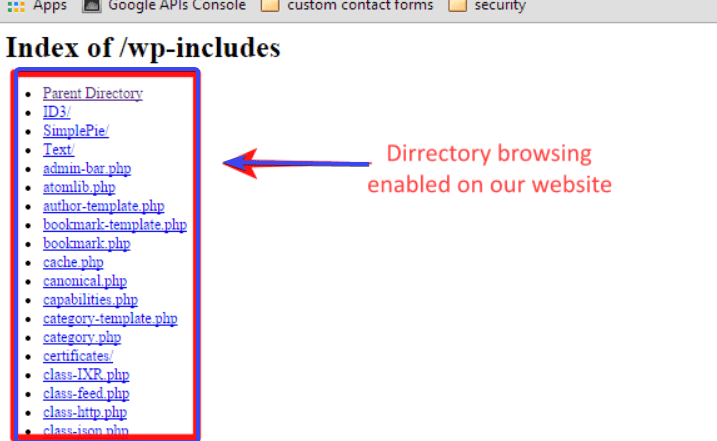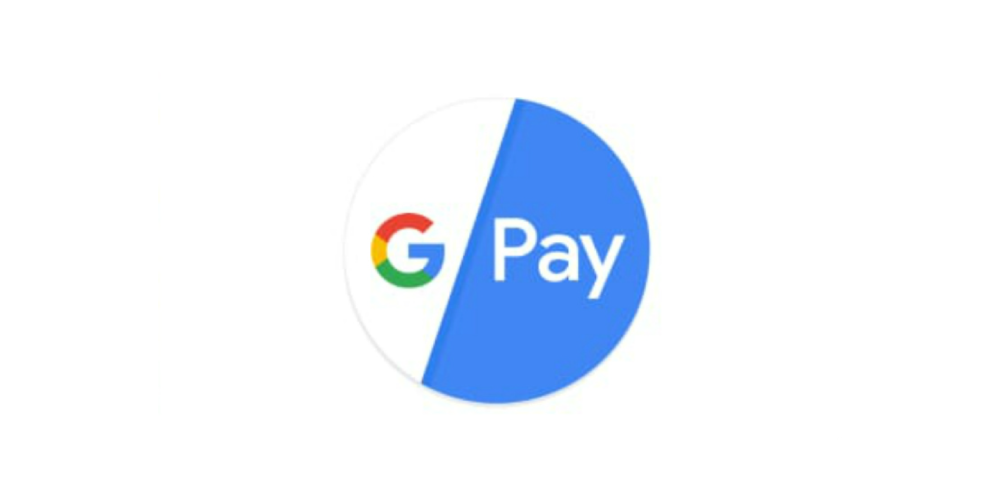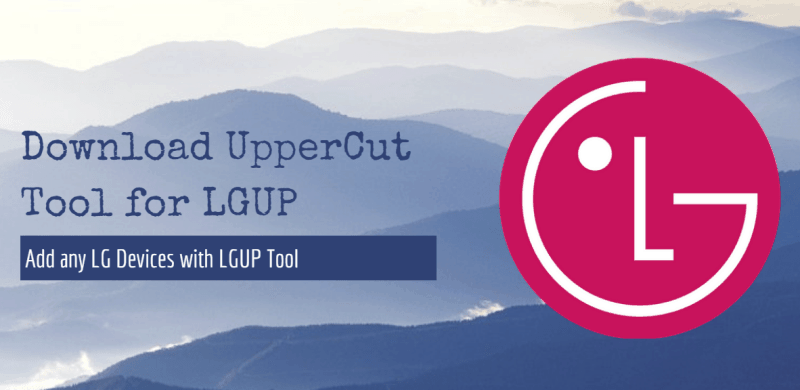Cara Mentransfer File dari Ponsel ke Laptop – 4 Cara Cepat dan Mudah

Kami berada di tahun 2020 dan hampir setiap manusia dewasa menggunakan smartphone. Ini adalah hub profesional cum pribadi mereka yang agak merupakan jawaban untuk masalah mereka. Sebuah smartphone tidak hanya memiliki aspek fisik tetapi juga merumahkan dunia virtual, di mana sebagian dari Anda membaca sekarang. Mengelola telepon tidak mudah, mengingat semua data dipertukarkan sepanjang hari.
Salah satu hal yang menantang tentang data adalah sumber dan mentransfernya. Soalnya, tidak setiap ponsel diberkati dengan penyimpanan cloud tanpa batas seperti perangkat Google Pixel. Jadi pada satu titik dalam hidup Anda, Anda harus memindahkan kenangan yang Anda panggil foto atau dokumen kantor penting di tempat yang aman untuk memberikan ruang bagi yang baru. Ini secara efektif disebut transfer file, seperti yang Anda ketahui.
Anda lihat, beberapa tahun yang lalu kabel, Kartu SD, dan Bluetooth adalah satu-satunya pilihan terbaik untuk mentransfer data, tetapi hari ini, ada begitu banyak pilihan sehingga saat meneliti untuk artikel ini, saya tersesat di samudera kemungkinan. Saya telah membuat daftar metode yang Anda masing-masing mungkin sadari secara tidak sadar tetapi belum menggunakannya untuk sementara waktu. Jika Anda bukan pengguna iOS, Anda mungkin ingin yang setara AirDrop yang secara teknis tidak ada tetapi saya sudah mencoba yang terbaik. Jadi, tanpa kata perpisahan lebih lanjut, mari kita transfer 25.000 foto itu ke tempat yang aman melalui metode yang paling cocok untuk Anda.
Cara mentransfer file dari Ponsel ke Laptop
Ada berbagai metode untuk mentransfer file dari Ponsel ke Laptop. Anda dapat menemukan metode yang paling cocok untuk Anda.
1. USB tua yang baik
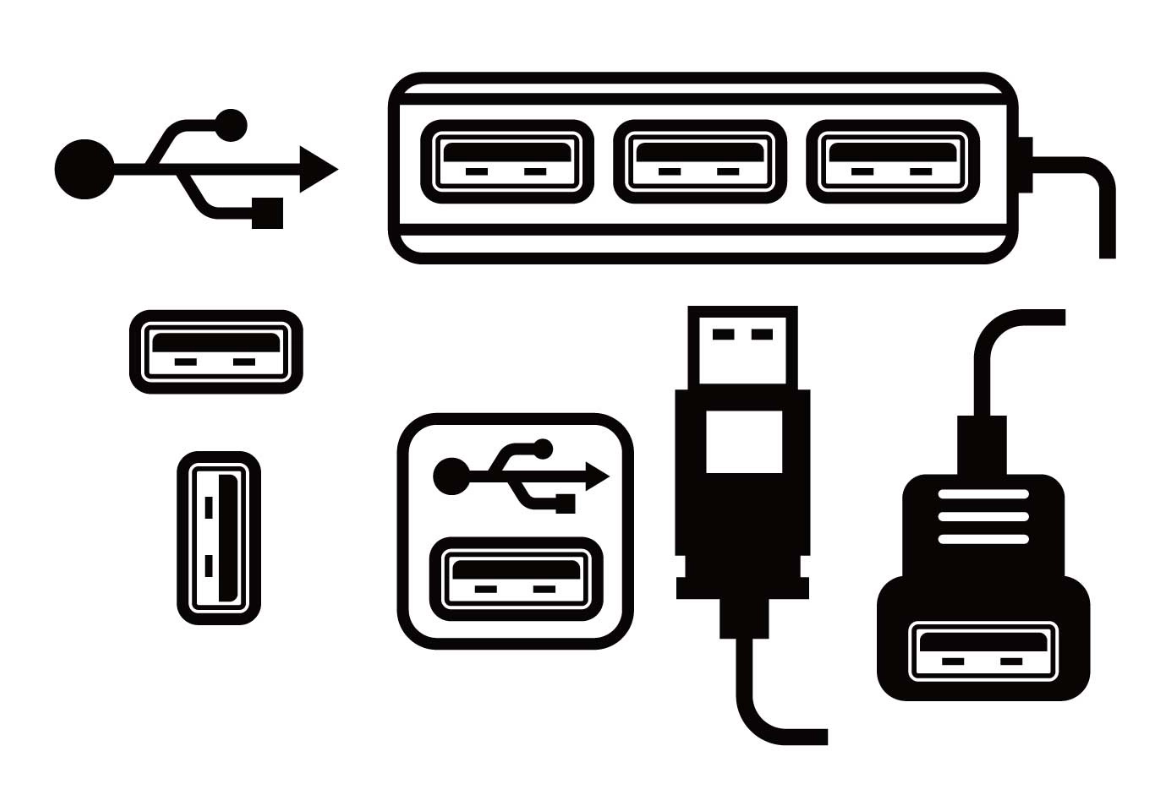
Teknologi nirkabel telah mengambil alih dunia, yang berarti bahwa teknologi lama tidak disukai. Konektivitas USB telah melihat hari yang lebih baik tetapi masih merupakan pilihan sekolah lama banyak orang. Ini disukai karena tidak ada masalah dalam menggunakan pen drive atau perangkat lain yang mematuhi USB. Kabel yang Anda isi daya ponsel Anda juga terhubung ke komputer pribadi Anda, yang merupakan cara termudah. Anda hanya perlu memberikan izin yang diperlukan di kedua sisi agar kedua perangkat terlihat satu sama lain.
Mentransfer data Anda dari koneksi USB jauh lebih aman daripada mentransfer data Anda secara nirkabel. Apalagi, jika Anda memiliki banyak perangkat dan banyak untuk mentransfer sekaligus, itu bisa membebani koneksi nirkabel. Alternatif untuk USB adalah hard drive eksternal yang menggunakan kartu SD atau drive USB yang membuat hotspot mereka sendiri yang memberi Anda banyak pilihan konektivitas untuk ponsel dan PC Anda.
2. Email
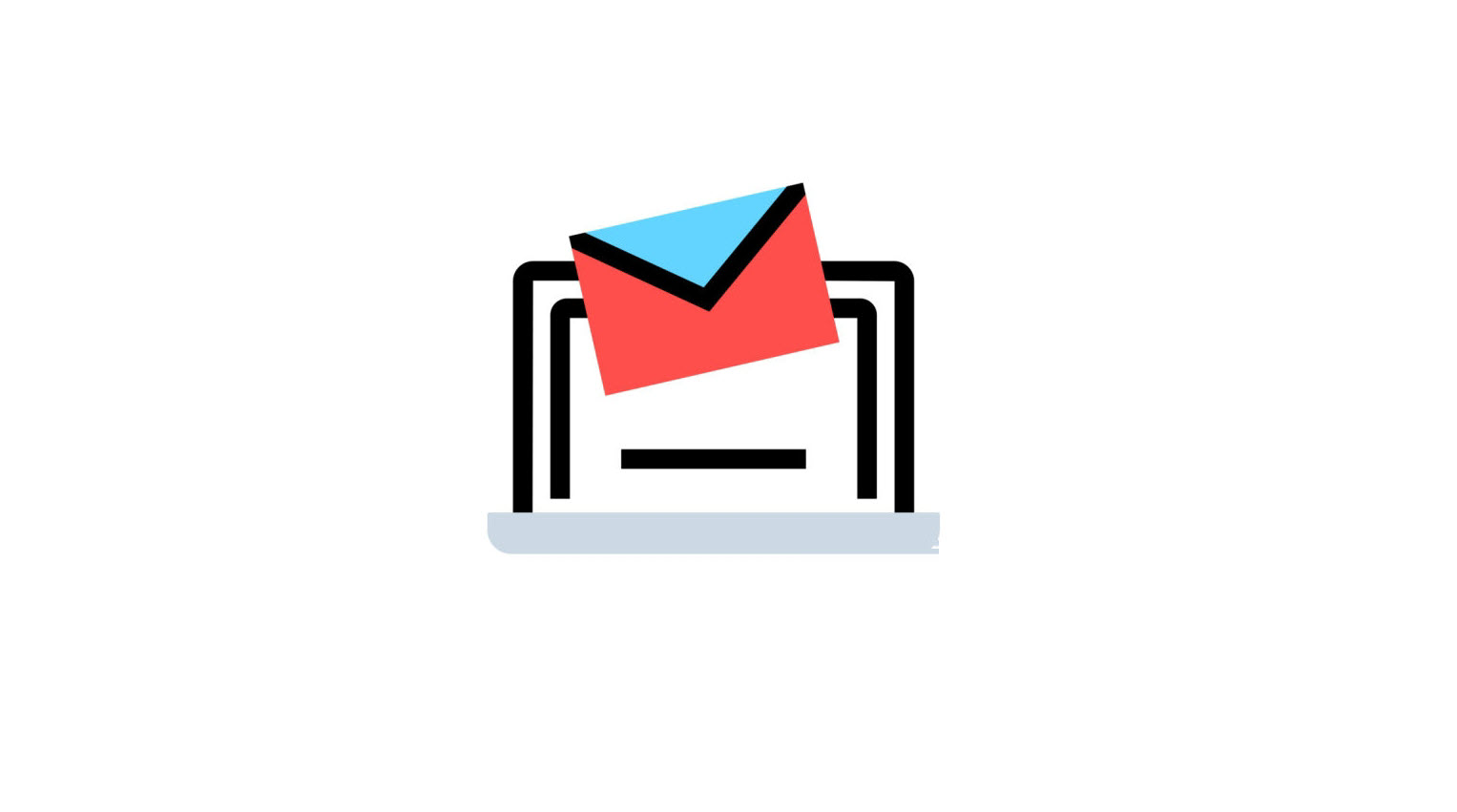
Surat elektronik, atau yang lebih dikenal sebagai e-mail, ditemukan kembali pada tahun 1971. Meskipun media ini lebih sering digunakan untuk tujuan profesional, Anda dapat dengan mudah mentransfer file jika Anda telah login ke PC Anda dan klien email seluler. Anda hanya dapat mengirim hingga 25MB file seperti sekarang tetapi jika itu adalah ukuran file Anda, bersukacitalah! Mengirim email kepada diri sendiri adalah cara mudah untuk mentransfer file ketika metode lain tidak siap membantu Anda.
3. Situs web
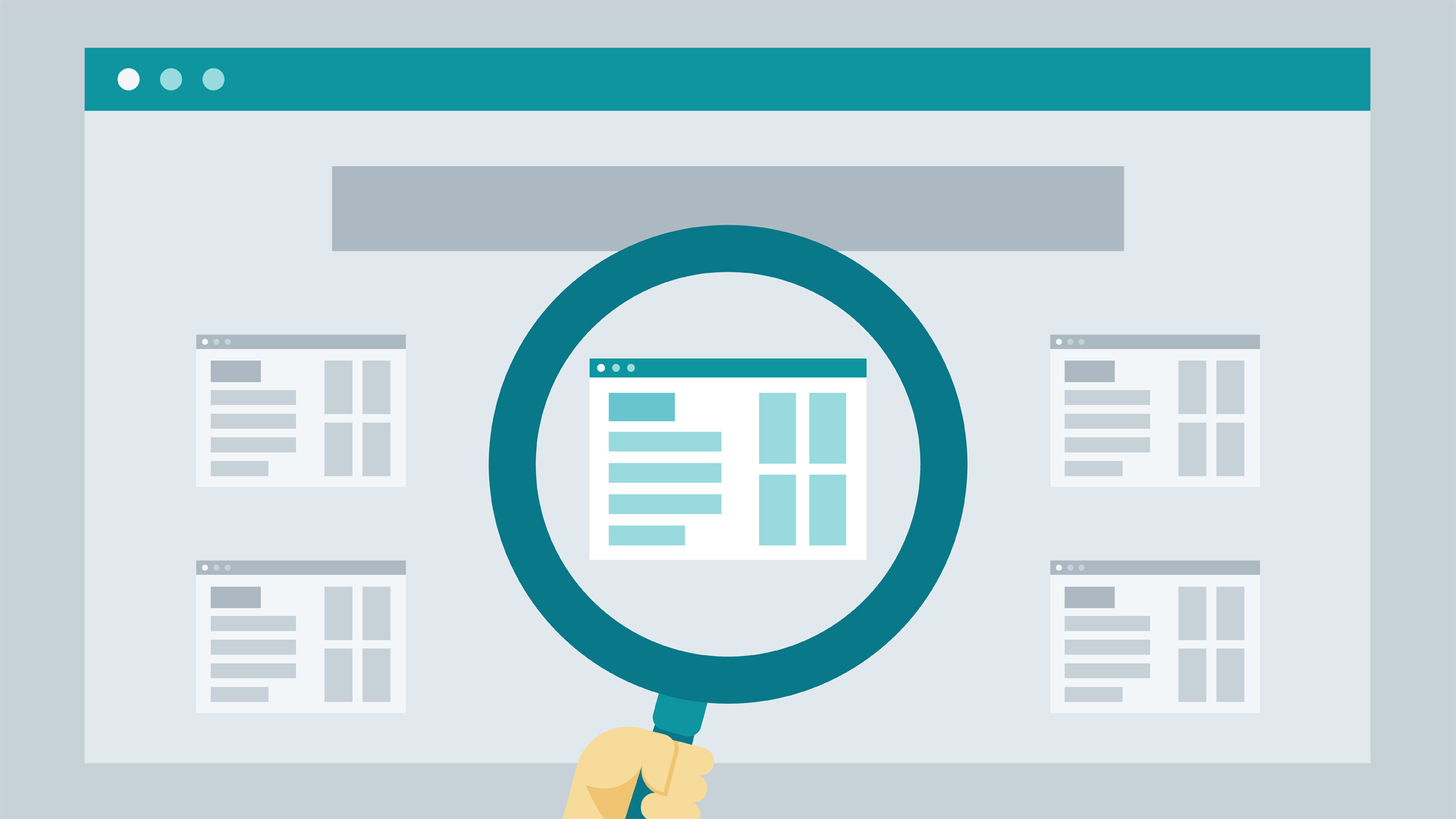 Sumber Gambar: Brainpulse
Sumber Gambar: BrainpulseSitus web telah menjadi bagian tak terpisahkan dari kehidupan, berkat konsumsi sehari-hari kami. Ada miliaran, triliunan situs web yang memenuhi kebutuhan setiap orang. Jadi jelas bahwa seharusnya ada banyak sekali situs web yang menangani transfer file. Baiklah. Kita Transfer, Kirim Di Mana Saja, dll. Adalah beberapa situs web yang membantu Anda mentransfer data secara nirkabel. Anda hanya perlu memasukkan kode. Web WhatsApp juga merupakan pilihan bagus.
WeTransfer memungkinkan Anda mengirim file hingga 2GB secara gratis dan jika Anda membutuhkan lebih banyak ruang, Anda harus mendaftar. File dienkripsi untuk alasan keamanan yang dihapus setelah tujuh hari. Anda akan memerlukan akun pro untuk menghapusnya lebih cepat tetapi saya kira Anda akan baik-baik saja dengan yang biasa.
4. Penyimpanan Cloud
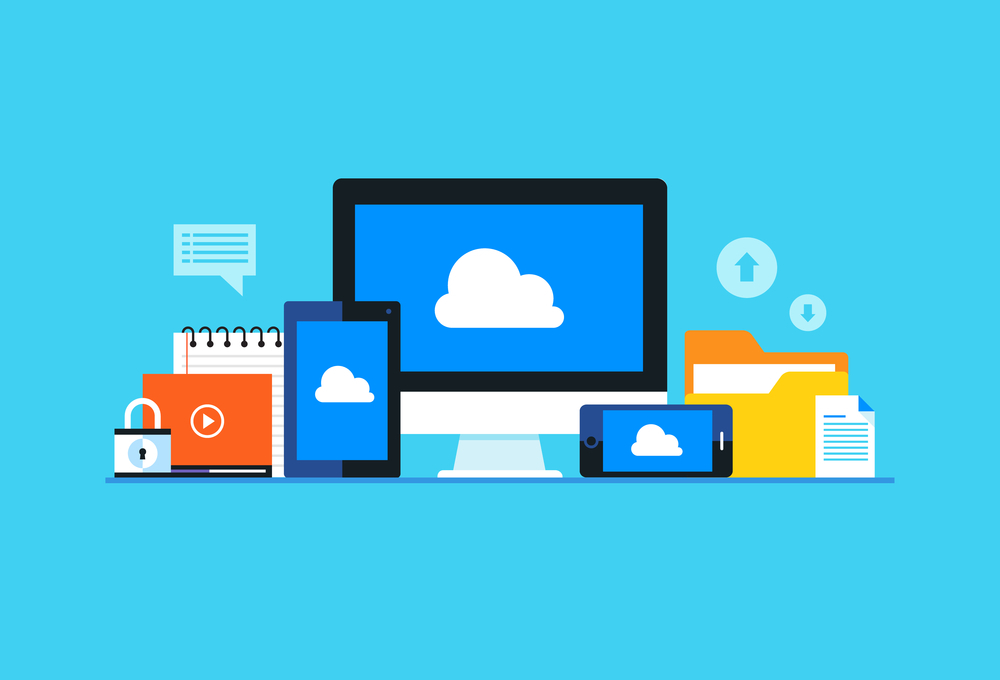 Sumber Gambar: Shutterstock
Sumber Gambar: ShutterstockCloud Storage mungkin ApplePlatform masuk, itu tidak hanya terbatas pada iPhone. Bahkan, ada lebih dari ratusan klien penyimpanan cloud yang layak yang menawarkan harga yang lebih baik untuk penyimpanan preferensi Anda. google Drive menawarkan penyimpanan gratis 15GB, sementara MEGA menawarkan penyimpanan gratis 50GB. Baik itu layanan apa pun, Anda hanya perlu mengunggah file di dalamnya dan masuk dengan akun yang sama di ponsel cerdas Anda. Jika Anda membutuhkan lebih dari penyimpanan yang disebutkan di atas, Anda harus membayar sen.
Windows
 Sumber Gambar: PC World
Sumber Gambar: PC WorldWindows 10 OS diatur untuk melewati batas 1 miliar. Itu kontroversial tetapi pembaruan konstan telah mengangkat beban menjadi pemalas. Windows memberi Anda banyak pilihan untuk mentransfer file. USB yang disebutkan di atas pasti bekerja di sini tetapi ada metode lain yang diremehkan yang bekerja dengan sangat baik. Bluetooth masih hidup, percaya atau tidak. Anda masih dapat menggunakan Bluetooth tua yang baik untuk mengirim file hanya jika Anda memiliki kesabaran. Kecepatan transfer bukan Flash, karena Anda bisa mendapatkan kecepatan data maks 2,1 Mbps.
Opsi lain yang layak adalah Wi-Fi. Ya, Anda dapat mentransfer file melalui metode nirkabel di mana-mana. PC dan ponsel cerdas Anda harus berada di jaringan yang sama. Setelah semua persyaratan terpenuhi, Anda dapat menggunakan Portal oleh Pushbullet. Gratis dan tidak perlu mendaftar. Di PC Anda, buka portal.pushbullet.com untuk menggunakan kode QR.
MAC

Semua pemilik Mac di luar sana dapat menggunakan kabel USB dan opsi Cloud Storage. Mungkin ada beberapa perubahan UI, tetapi selain itu, prosesnya sama. Kirim kemana saja dan Kami Transfer punya aplikasi masing-masing untuk macOS.
Tanya Jawab
Bagaimana cara mentransfer file dari ponsel saya ke laptop saya?
Ada dua cara untuk mentransfer file dari telepon Anda ke laptop: Kabel dan nirkabel. Untuk melakukan transfer dengan kabel USB, sambungkan telepon Anda ke komputer Anda dan ketuk pemberitahuan "Mengisi daya perangkat ini melalui USB". Di bawah "Gunakan USB untuk," pilih Transfer File. Melakukannya akan membuka jendela Android File Transfer akan terbuka di komputer Anda. Untuk mentransfer file tanpa koneksi kabel, Anda dapat menggunakan perangkat lunak transfer file seperti Send Anywhere, dll. Yang tercantum di bawah ini. Opsi lain di bagian nirkabel adalah Cloud Storage. Anda dapat memilih media apa saja, seperti Google Drive dan mengunggah file di dalamnya. Buka file yang sama dari Drive di ponsel Android Anda.
Bagaimana cara mentransfer file dari komputer saya ke Android saya?
Anda dapat mentransfer file dari komputer Anda ke perangkat Android Anda dengan bantuan kabel USB atau secara nirkabel. Penyimpanan cloud juga merupakan opsi yang layak.
Bagaimana cara mentransfer file dari Android saya ke komputer saya secara nirkabel?
Perangkat lunak seperti AnyTrans, Kirim Kemana saja, WeTransfer, Bagikan ini, dll. dapat digunakan untuk mentransfer file dari Android Anda ke komputer secara nirkabel. Seperti yang disebutkan, Cloud Storage juga merupakan opsi yang baik.
Bagaimana cara mentransfer file dari sana ke sinim ponsel saya ke komputer saya tanpa USB?
Perangkat lunak suka AnyTrans, Kirim Kemana saja, WeTransfer, Bagikan ini, dll. dirancang untuk mentransfer file secara nirkabel menggunakan kode normal atau kode QR.
Kesimpulan
Android sebagai OS cukup fleksibel. Ini memiliki banyak solusi untuk satu masalah. Mentransfer file dari ponsel Anda tidak pernah semudah ini tetapi masih ada banyak masalah ketika datang ke Android sebagai sistem operasi. Meskipun iOS memiliki banyak batasan, ekosistemnya sempurna.
Google sedang mencoba berbagi file dengan opsi Berbagi Terdekat yang akan datang yang secara efektif akan menggantikan Android Beam. Sampai sekarang, Anda dapat dengan bebas menggunakan opsi yang disebutkan di atas yang cepat dan tidak memerlukan langkah-langkah kompleks. Ada banyak metode lagi tetapi yang ada di artikel ini memiliki pendekatan yang sederhana. Beberapa lebih berguna untuk berbagi file kecil dengan cepat, sementara yang lain bersinar untuk memindahkan data dalam jumlah besar.
Apa pendapat Anda tentang opsi? Apakah saya melewatkan sesuatu? Apa pilihan lain yang Anda gunakan untuk mentransfer file dari ponsel ke laptop? Beri tahu kami di bagian komentar di bawah.